obs studio是一款专业性非常强悍的软件,大家可以通过这款软件进行各种相关的录制操作,比如可以进行窗口捕获或者是进行显示器捕获等,而一些小伙伴在使用该软件进行录制视频之后,发现不知道在哪里查看自己录制保存的视频文件,一般通过obs studio进行录制的视频都是自动保存到指定的文件夹中的,那么想要查看保存的录制文件,就需要找到显示录像功能即可进行查看,下方是关于如何使用obs studio查看录制的视频的具体操作方法,如果你需要的情况下可以看看方法教程,希望对大家有所帮助。

1.首先,我们需要将obs studio打开,之后点击【来源】下方的【+】图标,在旁边出现的菜单选项中点击【显示器捕获】选项。

2.之后即可打开一个窗口,点击确定按钮即可。

3.之后,在右侧的就可以点击【开始录制】按钮进行录制自己需要的内容。

4.录制的时候,可以在下方的底部的位置查看录制的时间,这里你可以点击【停止录制】完成录像。

5.而想要查看录制的文件保存在哪个地方的话,那么点击页面左上角的【文件】选项,点击下拉选项中的【显示录像】这个选项。

6.之后,即可打开一个本地文件夹页面,就可以查看到刚刚录制的视频文件了,如图所示。

以上就是关于如何使用obs studio查看录制的视频文件的具体操作方法,当你需要查看自己录制的视频文件的时候,就可以按照以上的方法教程来操作,此外,还可以直接进入到设置窗口中,更改录制文件的存放位置,那么保存的文件就会放置到自己设置的文件夹中,感兴趣的话可以操作试试。
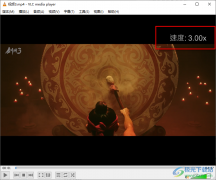 VLC media player倍速播放视频的方法
VLC media player倍速播放视频的方法
VLCmediaplayer是一款深受广大用户喜爱的多媒体播放器,它支持多......
 win10颜色管理在哪里
win10颜色管理在哪里
很多使用win10用户想设置颜色管理,因为感觉在玩游戏或者看视......
 Win7电脑清除explorer病毒教程
Win7电脑清除explorer病毒教程
explorer病毒是win7系统电脑中经常出现的病毒,这时一个很顽固的......
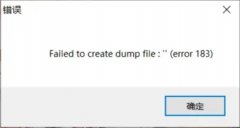 win10玩英雄连2闪退解决方法
win10玩英雄连2闪退解决方法
英雄连2是一款非常经典有趣的战争策略类游戏,但是很多朋友反......
 WPS word表格和标题之间有很大空白的解决
WPS word表格和标题之间有很大空白的解决
有的小伙伴在WPSWord文档会进行表格的插入和制作,在编辑表格内......

手机的种类逐渐变得丰富起来,给用户带来了许多的选择权利,用户在选择手机时,会根据性价比、存储空间、个人使用习惯等因素来考虑,其中的小米手机是部分用户会选择使用的,一说到小...
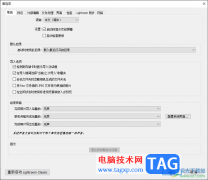
当你需要使用到一款比较专业的图像处理软件的时候,那么lightroom就可以很好的帮助到你,该软件在ps软件中也是可以使用的,且提供的相关功能是十分实用的,大家可以通过这款软件将图片调...
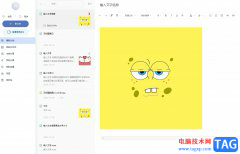
作为一款多平套记录工具,有道云笔记软件让用户可以随时随地实现文字的记录,例如用户可以将学习中的知识点记录下来,也可以将工作中的任务安排整理下来,总之有道云笔记软件能够很好...
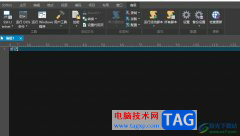
ultraedit是一款功能强大的文本编辑软件,可以用来编辑文本、十六进制或是ascll码等,为用户带来了不错的使用体验,其中实用的功能让用户可以顺利完成文本或是带啦的编辑,因此ultraedit软件...
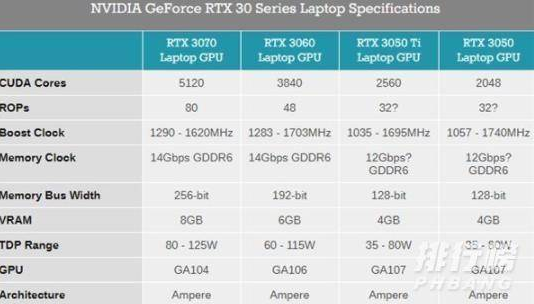
游戏本3050显卡什么水平呢?3050这张显卡发布也已经有一段时间了,与其他的30系显卡相比,它更多的起到了一个普及光追的作用,那么它作为入门级的30系显卡3050处于什么水平呢?接下来让小编为大家...
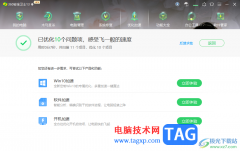
360安全卫士是一款功能强大,效果好的软件,在操作电脑的时候,通常都是需要使用到网络的,只有连接上网络之后,那么才能进行上网,以及传输文件或者是安装软件程序等,而在这个使用的...

BigjpgAIimageenlarge是一款非常好用的图片放大软件,使用该软件放大图片时,可以实现无损效果,而且在放大时我们还可以根据自己的实际需要选择放大的倍速,比如我们可以选择放大2倍,放大...
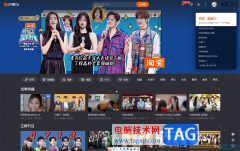
芒果TV是一款非常好用的软件,很多小伙伴都在使用。在其中我们可以收款各种感兴趣的影视剧。如果我们在电脑版芒果TV中观看视频时,想要切换到小窗模式,小伙伴们知道具体该如何进行操...
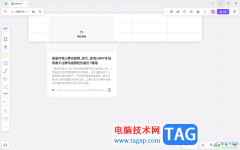
pixso是目前很多小伙伴都会使用到一款设计软件,大家会使用该设计软件进行设计思维导图、原型,还可以进行添加表格、文档嵌入网页内容等,当你在创建白板的过程中,需要在页面上合适的...
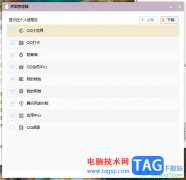
对于qq,大家已经是非常熟悉的了,这款软件是最基本的一款交流软件,这款软件提供的一些功能是我们工作以及学习过程中会使用到的,此外,在qq中支持频道功能,一些小伙伴不小心将qq频道...
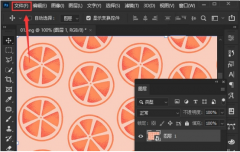
在使用ps处理图片的时候,怎么将图片添加半调图案滤镜效果呢?下面小编就为大家带来了ps图片添加半调图案滤镜教程哦,希望可以帮助到大家哦。...
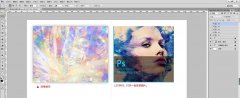
近日有一些小伙伴咨询小编关于ps怎么制作磨砂效果的海报呢?下面就为大家带来了ps打造磨砂玻璃的方法,有需要的小伙伴可以来了解了解哦。...
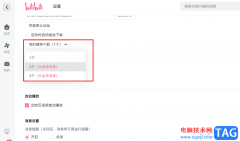
哔哩哔哩是很多小伙伴都在使用的一款视频弹幕软件,在这款软件中我们可以观看各种有趣新颖的视频,还可以关注自己喜欢的主播以及观看各种赛事直播。在使用哔哩哔哩的过程中,有的小伙...
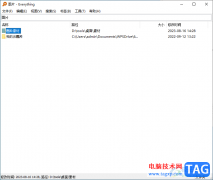
everything是强大的一款搜索软件,很多小伙伴的电脑上都是有安装该软件的,当你需要搜索自己电脑中保存的各种文件的时候,那么就可以在中进行相应的搜索,你可以通过文件名、文件后缀名...

很多时候我们会在剪映中进行视频的制作,我们会将自己电脑中的视频导入到剪映中进行编辑与制作,有时候需要给导入的视频插入一段非常好的音乐,但是当你将音乐素材添加之后,发现该音...